
Comment créer une image en grille de neuf carrés dans Word ? Question : Comment créer une image quadrillée de neuf carrés dans un document Word ? Solution : L'éditeur PHP Youzi fournit ici un guide détaillé étape par étape pour vous apprendre à créer facilement une image en grille de neuf carrés. Cette méthode convient au logiciel Word. En suivant les étapes ci-dessous, vous pouvez ajouter rapidement et facilement une image de grille à votre document Word pour rendre votre document plus attrayant visuellement.
1. Tout d’abord, créons un nouveau document dans Word, cliquez sur Insérer dans la barre de menu, puis cliquez sur la zone de texte.
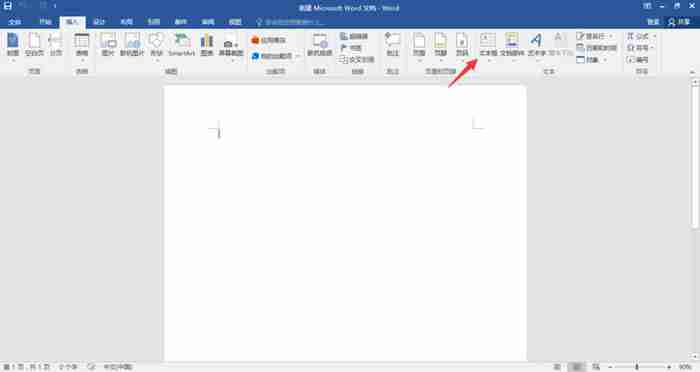
2. Une fois les options apparues, cliquez sur la simple zone de texte.
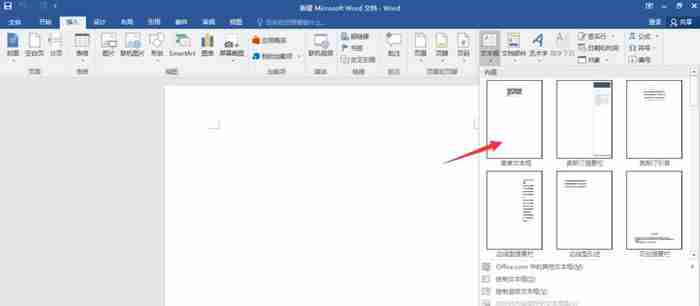
3. Supprimez ensuite le texte dans la zone de texte et ajustez-le à la taille souhaitée.
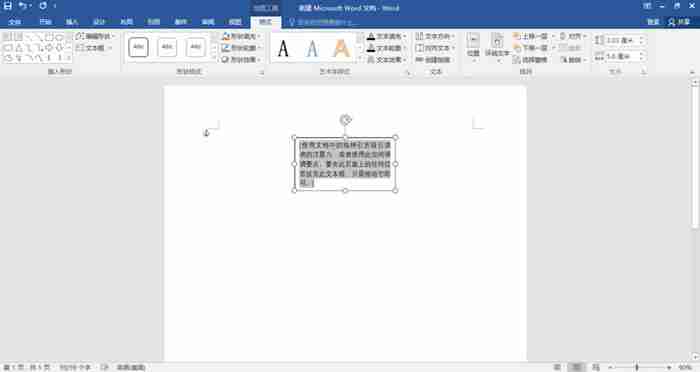
4. Après avoir ajusté la zone de texte en carré, sélectionnez-le et copiez-collez.
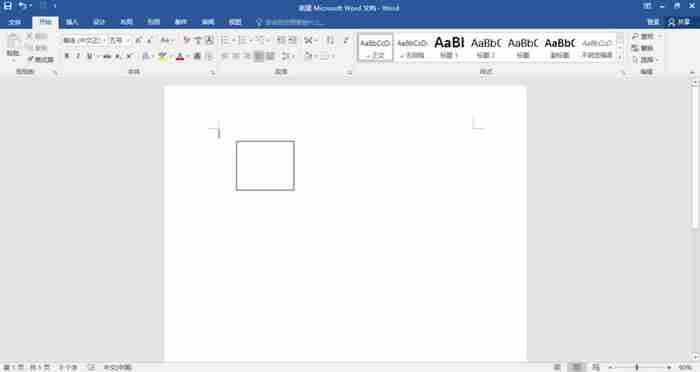
5. Après avoir copié 8 boîtes, disposez-les soigneusement en forme de grille de neuf carrés.
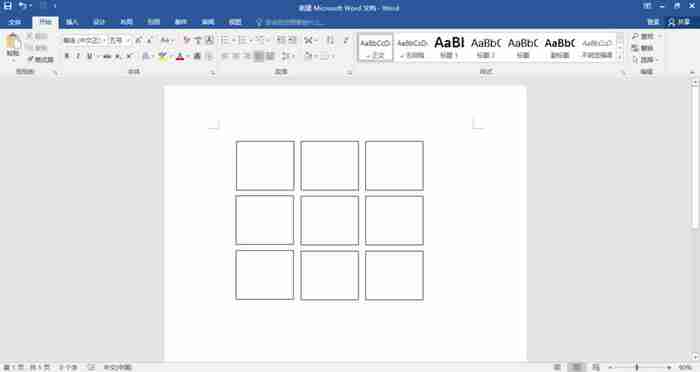
6. Sélectionnez toute la grille de neuf carrés, cliquez avec le bouton droit de la souris et une fois que les options apparaissent, cliquez sur Combiner.
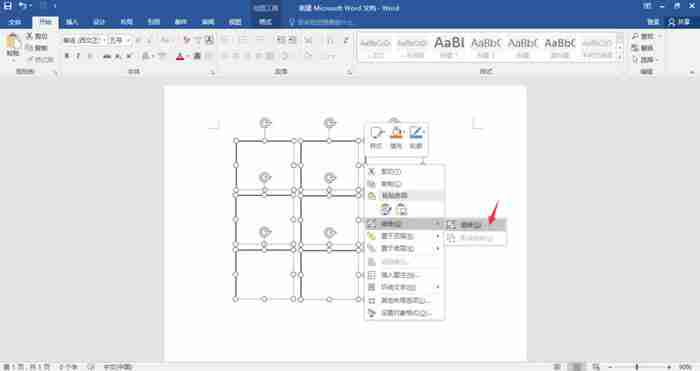
7. Sélectionnez à nouveau la grille de neuf carrés, cliquez avec le bouton droit, puis cliquez sur Remplir l'image.
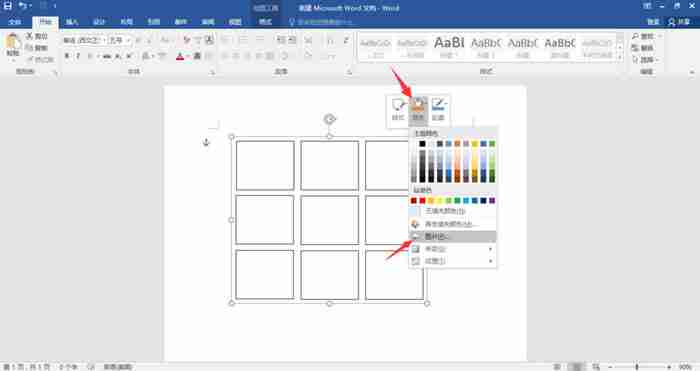
8. Mettez ensuite les images que nous avons préparées à l'intérieur, et l'image de la grille de neuf carrés est terminée.
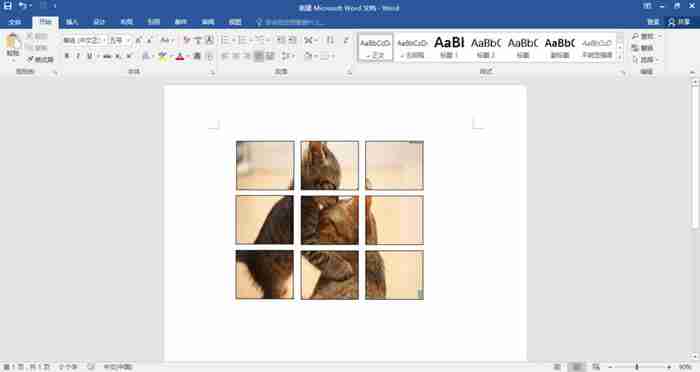
Ce qui précède est le contenu détaillé de. pour plus d'informations, suivez d'autres articles connexes sur le site Web de PHP en chinois!
 Comment acheter du Bitcoin
Comment acheter du Bitcoin
 OnePlus ou Honor sont-ils meilleurs ?
OnePlus ou Honor sont-ils meilleurs ?
 Comment créer une animation GIF sur PS
Comment créer une animation GIF sur PS
 utilisation de la commande net use
utilisation de la commande net use
 Comment utiliser la fonction de conversion convertir
Comment utiliser la fonction de conversion convertir
 Solution à la mémoire insuffisante du serveur hôte cloud
Solution à la mémoire insuffisante du serveur hôte cloud
 Le rôle du routeur
Le rôle du routeur
 Encyclopédie d'utilisation de Printf
Encyclopédie d'utilisation de Printf